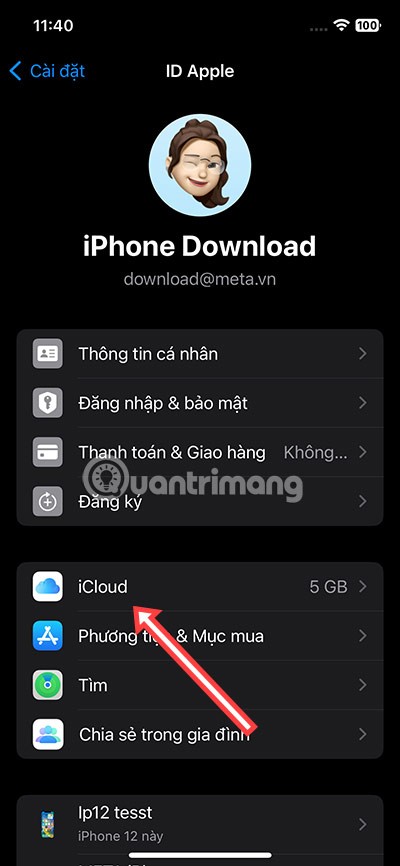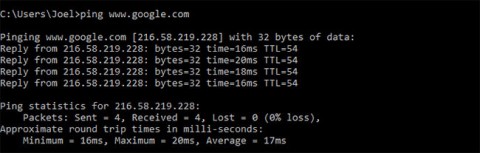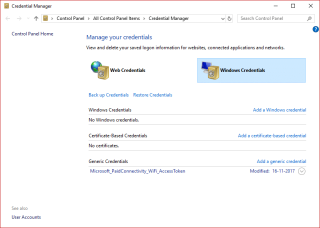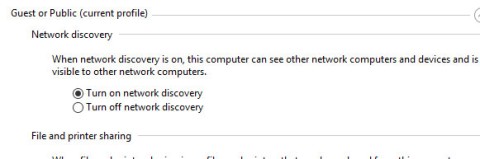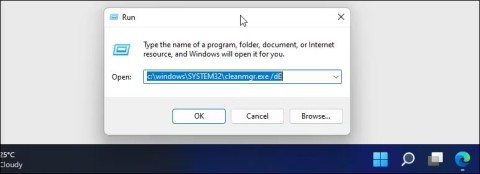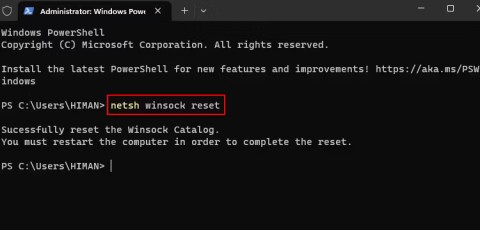A janela do prompt de comando (CMD) não é estranha aos usuários que gostam de mexer com seus computadores; essa janela pode ajustar algumas coisas importantes no sistema ou as pastas e os dados são instalados fora. por linhas de código.
Você pode excluir arquivos indesejados, automatizar muitas tarefas, manipular erros e executar muitas outras funções. O artigo Configurando a coleta automática de lixo em computadores com esta janela Comando é um exemplo.
No entanto, atualmente o Windows 10 substituiu esse recurso por "Abrir janelas do PowerShell aqui" . Hoje, o Download.com.vn o guiará como adicionar a opção "Abrir janelas de comando aqui" ao menu quando você pressionar Shift + clique com o botão direito do mouse em qualquer pasta e siga para saber como fazê-lo.
Instruções para adicionar a opção Abrir janela de comando aqui ao clicar com o botão direito do mouse em uma pasta
Passo 1: Primeiro você abrir a janela Executar se pressionando Windows + R diante.

Etapa 2: Na seção Abrir, escreva regedit e clique em OK para abrir a janela Regedit.

Etapa 3: Abra a ordem de bloqueio do cmd na seguinte ordem: HKEY_CLASSES_ROOT \ Directory \ shell \ cmd . Clique com o botão direito do mouse na pasta cmd e selecione Permissões ...

Etapa 4: Na janela Permissões para cmd , selecione Avançado .

Etapa 5: em seguida, a janela Configurações avançadas de segurança para cmd será exibida, na seção Proprietário , selecione Alterar.

Etapa 6: Na janela Selecionar Usuário ou Grupo , escreva o nome da conta de usuário principal no seu sistema para Digite o nome do objeto a ser selecionado e clique em Verificar Nomes para verificar se o nome da conta está correto sublinhado, basta pressionar OK para finalizar.
Se você não souber exatamente qual é o nome da sua conta, poderá revê-lo na janela Configurações avançadas de segurança para cmd acima. Na seção Entradas de permissão , você poderá visualizar o nome da conta na linha Administrador.

Etapa 7: Volte para a janela Configurações de segurança avançadas para cmd e marque a caixa de seleção Substituir proprietário nos subcontêineres e objetos .

Etapa 8: Em seguida, volte para Permissões para cmd , selecione Administrador na seção Segurança e selecione a coluna Controle Total Permitir . Por fim, clique em OK para salvar.

Etapa 9: Volte ao menu regedit, clique com o botão direito do mouse em HideBasedOnVelocityId e selecione Renomear para alterar seu nome para ShowBasedOnVelocityId.


Em seguida, saia, segure a tecla Shift e clique com o botão direito do mouse em uma pasta e selecione Abrir janelas de comando aqui.

Em seguida, a janela do prompt de comando aparecerá com o caminho e o nome da pasta que você abre, agora você pode abrir e editar o conteúdo dessa pasta.

Essas são instruções para você abrir o prompt de comando através da pasta no seu computador. Se você não conhece os atalhos no prompt de comando, siga o artigo Resumo dos atalhos de teclado comuns no prompt de comando para saber como abrir programas através dos comandos no prompt de comando.
Além disso, você pode ler o artigo Resumo de dicas úteis no Prompt de Comando para aproveitar ao máximo esta janela do Prompt de Comando.